
时间:2020-09-24 02:24:18 来源:www.win10xitong.com 作者:win10
昨天小编在一个论坛上看见有一位网友发帖提出了一个问题,他在咨询win10系统开机密码怎么取消的情况该怎么处理,对于不了解系统的网友就不知道win10系统开机密码怎么取消的问题该如何处理,如果你很着急,身边又暂时找不到人可以处理win10系统开机密码怎么取消的问题,处理这个难题的方法如下:1、用快捷键 Windows + R 打开Win10的运行窗口,然后输入的命令:netplwiz。再点确定后会进入Win10的用户帐号管理面板。2、在这个用户帐户管理面板中有一个选项【要使用计算机,用户必须输入用户名和密码】,默认状态是打勾选中的。需要做的是去掉这个勾,再点确定。系统会提示输入用户名和密码。这个密码是开机密码,输入2次密码,再点击下方的“确定”就可以了就可以很好的解决了。下面小编就和大家一起来看看win10系统开机密码怎么取消的完全解决手法。
1、用快捷键 Windows + R 打开Win10的运行窗口,然后输入的命令:netplwiz。再点确定后会进入Win10的用户帐号管理面板。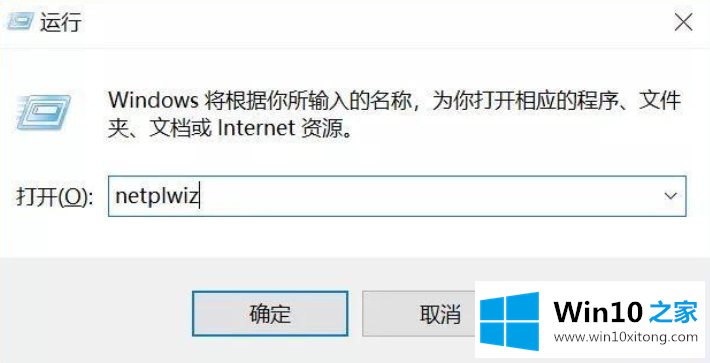
2、在这个用户帐户管理面板中有一个选项【要使用计算机,用户必须输入用户名和密码】,默认状态是打勾选中的。需要做的是去掉这个勾,再点确定。系统会提示输入用户名和密码。这个密码是开机密码,输入2次密码,再点击下方的“确定”就可以了。
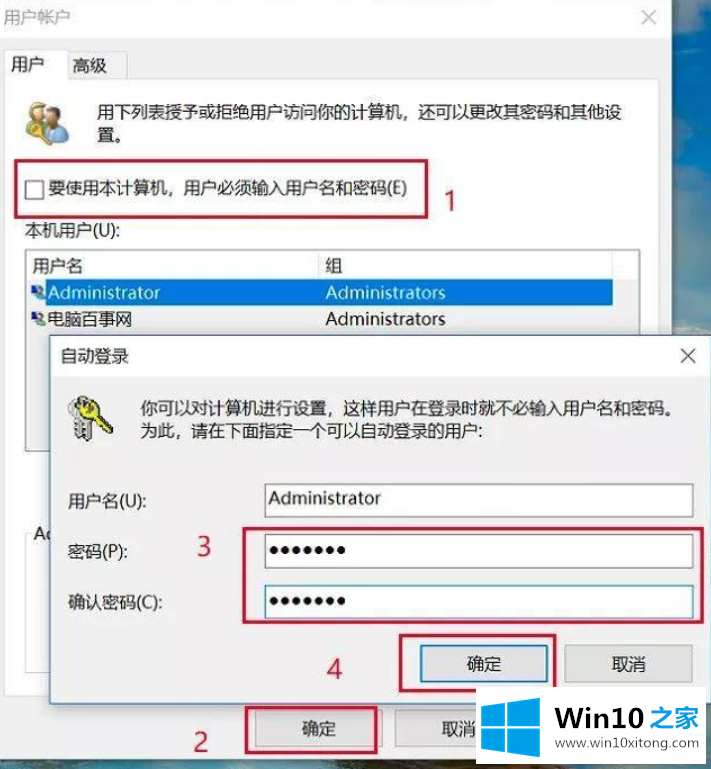
法二:使用组策略
(1)在win10电脑系统中用 Windows + R 组合快捷键,打开运行命名操作框,然后键入命名“gpedit.msc”,再点确定。
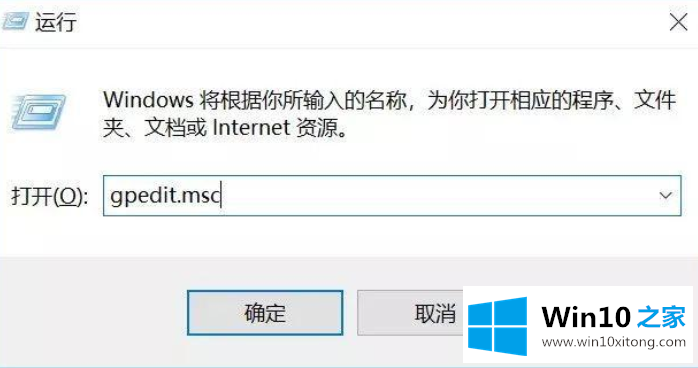
(2)打开Win10组策略操作面板,在左侧依次展开 计算机配置 -> 管理模板 -> 控制面板 -> 个性化,然后在右侧双击“不显示锁屏”。
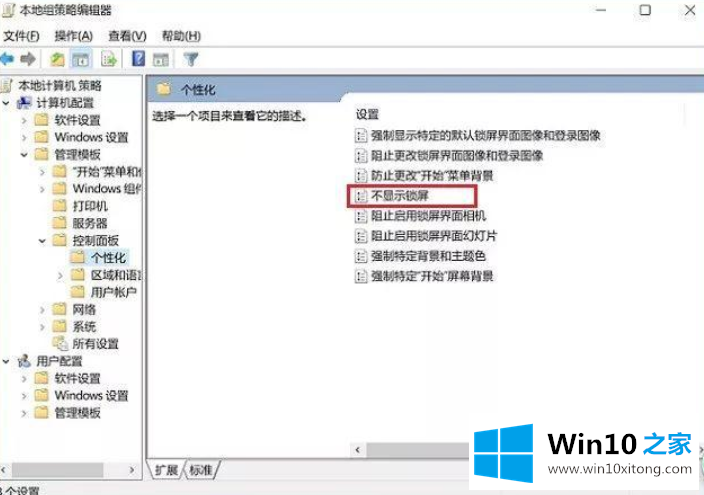
(3)最后将不显示锁屏设置,默认的“未配置”选择为“已启动”,并点“确定”保存设置。
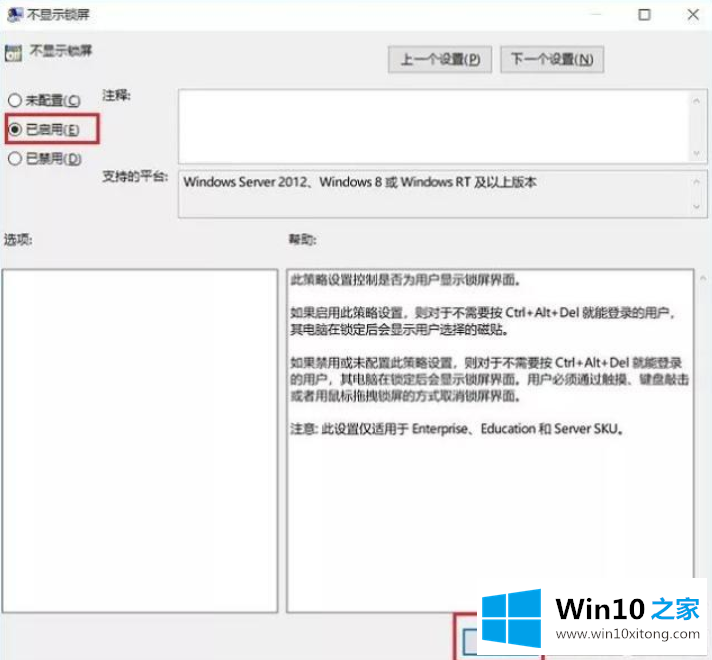
(4)重启电脑后即可生效。
以上是win10开机密码怎么取消的常见方法,希望对电脑爱好者小伙伴朋友有所帮助;如果有帮助点赞并关注本网站哦!
对大家造成困扰的win10系统开机密码怎么取消问题是不是根据本文提供的方法得以解决了呢?小编今天非常感谢各位对本站的支持,谢谢。